Jak změnit kalendář aplikace Outlook na vojenský čas (24hodinový formát)?
Při zobrazování kalendáře v zobrazení Den / Pracovní týden / Plán v Outlooku se časové štítky zobrazují jako 12hodinové hodiny, například 10:1, 24:XNUMX atd. V tomto článku vám ukážeme způsob, jak změnit formát času a zobrazit časové štítky jako vojenský čas (nebo XNUMXhodinové hodiny) snadno v kalendáři aplikace Outlook.
Změnit kalendář aplikace Outlook na vojenský čas (24hodinové hodiny)

Změnit kalendář aplikace Outlook na vojenský čas (24hodinové hodiny)
|
Tato metoda vás provede změnou formátu času v kalendáři aplikace Outlook a zobrazením všech časových štítků jako vojenský čas nebo 24hodinové hodiny. Postupujte prosím následovně: 1. Otevři řídicí panel jedním z níže uvedených způsobů: A. Ve Windows 10 klikněte na ikonu Hledat na hlavním panelu, zadejte ovládací panel do vyhledávacího pole a poté vyberte řídicí panel ve výsledcích vyhledávání. Viz pravý snímek obrazovky: C. Ve Windows 7 klikněte prosím Home > řídicí panel. |
 |
2. Na úvodním ovládacím panelu zadejte Kraj do vyhledávacího pole vpravo do pole adresy složky a potom klepněte na Kraj (nebo Oblast a jazyk) ve výsledcích vyhledávání. Viz snímek obrazovky:
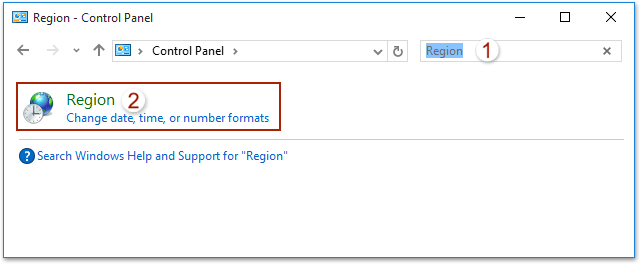
3. Nyní vyjde dialogové okno Region. Pod Formáty záložka, prosím (1) vybrat HH: MM od Krátká doba rozbalovací seznam, (2) vybrat HH: mm: ss od Dlouho rozevírací seznam a (3) klepněte na tlačítko OK knoflík. Viz screenshot:
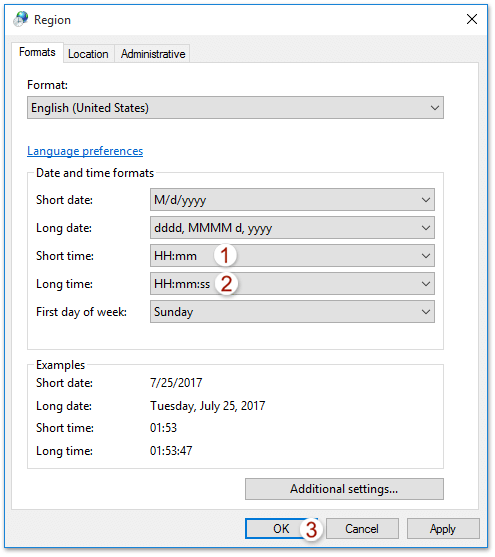
Poznámka: Pro změnu na vlastní formát času v kalendáři aplikace Outlook prosím (1) klepněte na tlačítko Další nastavení tlačítko v dialogovém okně Region; (2) v dialogovém okně Upravit formát povolte Čas záložka, (3) zadejte kódy formátu času do obou Krátká doba a Dlouho krabice a (4) cvaknutí OK uložte změny. Viz snímek obrazovky:
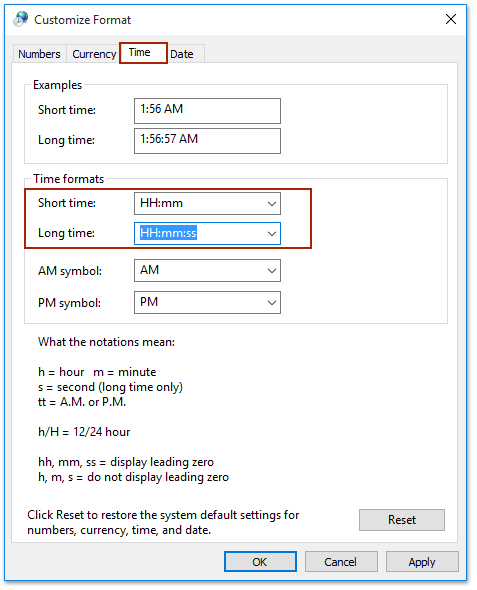
Po konfiguraci formátu času v ovládacím panelu a návratu do kalendáře aplikace Outlook uvidíte, že štítky času jsou změněny na vojenský čas (24hodinové hodiny), jak je uvedeno níže.

Rychle vyhledávejte a mazejte duplicitní e-maily v Outlooku
S programem Kutools pro aplikaci Outlook Duplicitní e-maily Tuto funkci můžete rychle najít a odstranit z více poštovních složek nebo vyhledat a odstranit všechny duplikáty z vybraných pomocí dvou kliknutí v aplikaci Outlook.

Nejlepší nástroje pro produktivitu v kanceláři
Kutools pro aplikaci Outlook - Více než 100 výkonných funkcí, které doplní váš Outlook
🤖 AI Mail Assistant: Okamžité profesionální e-maily s magií umělé inteligence – jedním kliknutím získáte geniální odpovědi, perfektní tón, vícejazyčné ovládání. Transformujte e-maily bez námahy! ...
???? Automatizace e-mailu: Mimo kancelář (k dispozici pro POP a IMAP) / Naplánujte odesílání e-mailů / Automatická kopie/skrytá kopie podle pravidel při odesílání e-mailu / Automatické přeposílání (pokročilá pravidla) / Automatické přidání pozdravu / Automaticky rozdělte e-maily pro více příjemců na jednotlivé zprávy ...
📨 Email management: Snadné vyvolání e-mailů / Blokujte podvodné e-maily podle předmětů a dalších / Odstranit duplicitní e-maily / pokročilé vyhledávání / Konsolidovat složky ...
📁 Přílohy Pro: Dávkové uložení / Dávkové odpojení / Dávková komprese / Automaticky uložit / Automatické odpojení / Automatické komprimování ...
???? Rozhraní Magic: 😊 Více pěkných a skvělých emotikonů / Zvyšte produktivitu své aplikace Outlook pomocí zobrazení s kartami / Minimalizujte aplikaci Outlook namísto zavírání ...
???? Zázraky na jedno kliknutí: Odpovědět všem s příchozími přílohami / E-maily proti phishingu / 🕘Zobrazit časové pásmo odesílatele ...
👩🏼🤝👩🏻 Kontakty a kalendář: Dávkové přidání kontaktů z vybraných e-mailů / Rozdělit skupinu kontaktů na jednotlivé skupiny / Odeberte připomenutí narozenin ...
Přes 100 Vlastnosti Očekávejte svůj průzkum! Kliknutím sem zobrazíte další informace.

